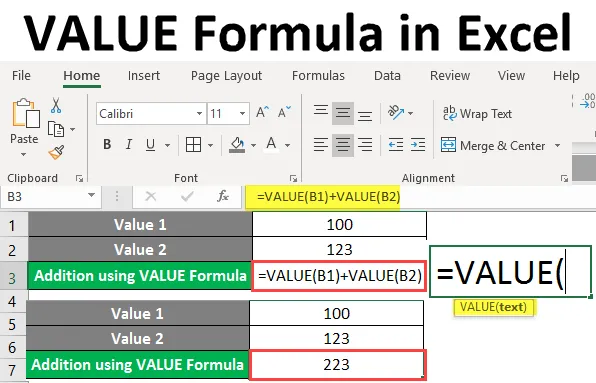
VALUE Formula în Excel (cuprins)
- Excel Formula VALUE
- Cum să utilizați Formula VALUE în Excel?
Excel Formula VALUE
- De obicei, Excel recunoaște tipul de date numerice la momentul introducerii aceluiași și îl stochează ca date numerice. Chiar dacă numerele sunt stocate în format text, Excel îl recunoaște și schimbă tipul de date în numeric. Cu toate acestea, există cazuri în care numerele sunt stocate într-un format de nerecunoscut pentru a excela. Nu reușește să stocheze aceste valori ca numere și poate fi lăsat doar ca șiruri. În astfel de cazuri, funcția Excel VALUE vine în salvarea dvs. și face o muncă decentă pentru a converti valorile în numere.
- Funcția VALUE în excel se încadrează în categoria Funcții de text care pot fi utilizate pentru a converti șiruri numerice, cum ar fi numere, date, ora, etc.
Sintaxă

Argument în formula VALUE
text - Este un argument necesar. Aceasta specifică șiruri numerice, cum ar fi numere, date, ora etc. care nu au fost recunoscute de excel ca valori numerice și, prin urmare, stocate ca șiruri.
Cum să utilizați formula Excel VALUE în Excel?
Excel VALUE Formula este foarte simplă și ușoară. Să înțelegem cum să folosiți formula Excel VALUE cu câteva exemple.
Puteți descărca aici VALUE Modelul Excel Formula - VALUE Modelul Excel FormulaExemplul # 1 - Conversia textului în valoare numerică
Să presupunem că aveți o valoare stocată ca text în celula A2 din foaia excel ca mai jos.

Puteți recunoaște că valoarea este stocată ca text, uitându-vă la alinierea acestuia. Dacă valoarea este lăsată aliniată, aceasta este stocată ca text. Valoarea sa este aliniată drept, este stocată ca număr.
Vom vedea cum acest șir poate fi convertit într-un număr folosind funcția VALUE.
Începeți să tastați VALUE Formula în celula B2.
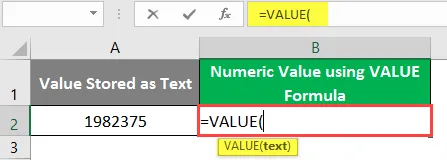
Dați șirul de text ca argument pe care doriți să-l stocați ca valoare numerică. șirul este stocat în celula A2. Prin urmare, utilizați A2 ca argument sub funcția VALUE.

Completați formula închizând parantezele și apăsați Enter Enter.

Puteți vedea că valoarea din celula B2 este aliniată corect. Ceea ce înseamnă, a fost transformat într-un număr.
Exemplul # 2 - Convertiți data în valoare numerică
Să presupunem că valoarea de date este stocată ca șir în celula A2, așa cum se arată în imaginea de mai jos.
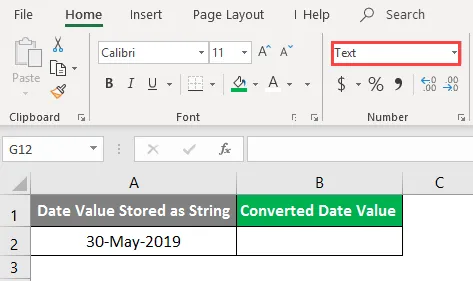
Puteți vedea că valoarea din celula A2 este stocată ca șir de text prin panoul numeric de mai sus. Acum, vom vedea cum putem converti acest șir într-o valoare numerică.
Notă : Valorile datei sunt stocate ca numere în backend-ul Microsoft Excel. Prin urmare, veți obține o valoare numerică a datei în excel după ce aplicați formula VALUE.Începeți să tastați VALUE Formula în celula B2.
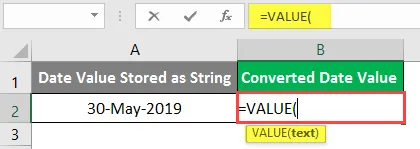
Utilizați celula A2 ca intrare pentru funcția VALUE a celulei. Nu este altceva decât o valoare text pe care ai vrut să o transformi într-o valoare numerică.
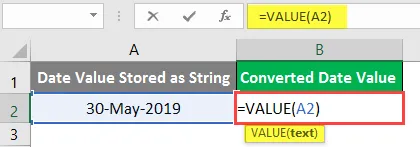
Completați formula închizând parantezele și apăsați Enter Enter.
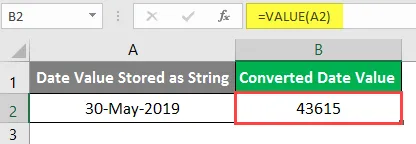
Aici, valoarea este stocată ca un număr secvențial. Ceea ce nu este altceva decât distanța în termeni de zile de la 1 ianuarie 1900. Înseamnă că 30 mai 2019 este de 43615 zile după 1 ianuarie 1900.
Exemplul # 3 - Conversia timpului memorat ca text în valoare numerică
Să presupunem că aveți o valoare de timp bine formatată în foaia dvs. excel. Puteți să o convertiți la o valoare numerică, utilizând funcția VALUE.
Să presupunem că aveți o valoare de timp bine formatată stocată în celula A6 din foaia excel.
Începeți să introduceți formula VALUE în celula B2.
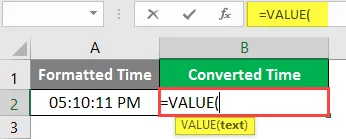
Valoarea pe care trebuie să o convertiți este stocată în celula A2. Dați A2 ca argument funcției VALUE.
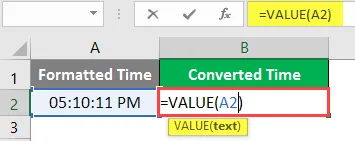
Completați formula închizând parantezele și apăsați Enter Enter.
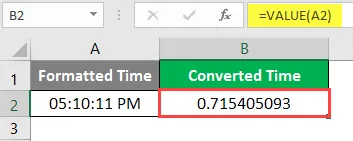
Puteți vedea valoarea timpului convertit în celula B2 a foii Excel. Cu toate acestea, nu veți utiliza frecvent această parte a convertirii valorilor date în valoare numerică. Dar este bine să aveți o idee la fel, deoarece este util să manipulați valorile timpului (cum ar fi, atunci când trebuie să scădeați valorile în doi, această conversie vă va fi de ajutor).
Exemplul # 4 - VALUE Formula pentru a face operații matematice
La fel ca în cazul numerelor reale, operațiile matematice sunt posibile și cu valorile numerice formatate de text folosind formula VALUE. Să vedem cum putem face acest lucru.
Să presupunem că aveți două valori numerice formatate de text, așa cum se arată în celulele de mai jos
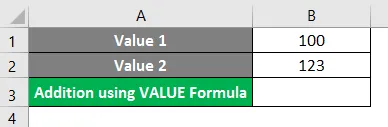
Începeți să tastați VALUE Formula în celula B3.
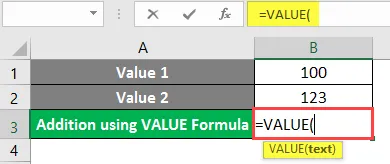
Utilizați B1 ca argument de intrare pentru a valoriza funcția și închideți parantezele pentru a completa formula.
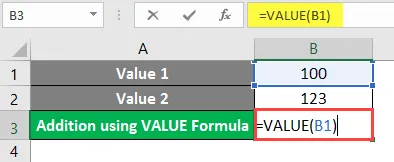
Utilizați un operator suplimentar pe care îl folosim pentru a adăuga două sau mai multe numere după prima formulă VALUE.

Utilizați din nou formula VALUE după operatorul suplimentar și, de data aceasta, dați celulei B2 ca intrare pentru aceasta.
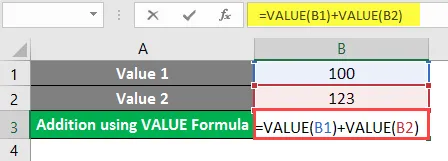
Apăsați Enter Enter pentru a vedea ieșirea pentru această expresie.

Lucruri de reținut despre VALUE Formula în Excel
- Funcția Excel VALUE convertește șirul de text în valori numerice
- De asemenea, poate fi utilizat pentru a converti textul formatat ca dată sau oră în valori numerice.
- Dacă textul pe care urmează să-l convertiți într-o valoare numerică nu este memorat în mod explicit (în nicio celulă excel). Trebuie să vă asigurați că este inclus în citate duble sau citate unice în timp ce utilizați ca argument în funcția VALUE. Pentru că, dacă nu este făcut, provoacă # NUME! eroare în formula VALUE.
- Nu ar trebui să folosiți nicio literă alfabetică care nu poate fi convertită în valori numerice ca argument pentru funcția VALUE. Deoarece această formulă poate converti doar acele șiruri în numere care sunt de fapt numerice, dar greșit stocate ca texte. Dacă dați alfabeturi ca argument, formula va oferi #VALUE! eroare.
- Microsoft Excel identifică automat tipul de date în timp ce le introduceți. Prin urmare, funcția VALUE nu este necesară în mod explicit.
- Această funcție este ideală în situațiile în care aveți programe compatibile cu date de foi de calcul excel.
- Poate prelucra orice valoare numerică negativă sau pozitivă stocată ca șir.
- Poate converti și valorile fracției în valori numerice care sunt stocate ca text din greșeală.
Articole recomandate
Acesta este un ghid pentru VALUE Formula în Excel. Aici vom discuta despre cum să utilizăm VALUE Formula în Excel împreună cu exemple practice și șablon excel descărcabil. De asemenea, puteți parcurge și alte articole sugerate -
- LOOKUP Formula în Excel
- Ziua Formula în Excel
- Cum să editați lista derulantă în Excel?
- Diferența de timp în Excel